SysTools NSF Merge是一款能够轻松进行NSF文件合并的软件。NSF文件合并就来使用SysTools NSF Merge。该程序旨在帮助您通过简单的步骤合并多个Lotus Notes NSF文件和文件夹。它具有简单直观的操作界面,可以导入NSF文件或文件夹,然后设置基本合并方法,高级选项,输出位置等。参数可以执行合并。值得一提的是,该软件允许您通过为合并的NSF文件创建一个新文件夹来添加NSF文件,允许您以两种合并方法将相似的文件夹合并到一个NSF文件中,并且支持删除重复项并排除现有文件。其他选项,例如删除的项目。
软件功能:
合并多个Lotus Notes NSF文件和文件夹
将NSF文件添加到现有Domino文件中
删除NSF文件中的重复项
排除NSF删除的电子邮件文件夹(可选)
将Lotus Notes的所有项目合并到一个Notes存储工具文件中
显示NSF文件合并和合并的实时状态
为合并的NSF设置自定义显示名称
支持所有版本的Lotus Notes
还可以合并Lotus Domino服务器的NSF文件(在脱机模式下)
安装方式:
1.双击安装程序以进入SysTools NSF Merge安装向导,然后单击[下一步]。

2.阅读许可协议,选中[我接受协议]选项,然后继续进行下一个安装。
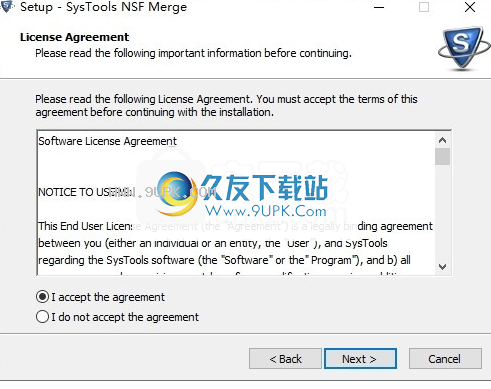
3.选择安装位置,可以选择默认的C:\ Program Files(x86)\ SysTools NSF Merge。
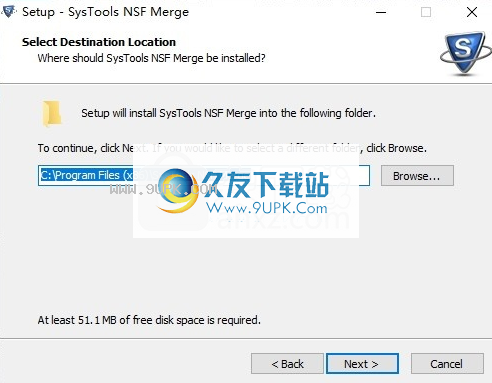
4.选择开始菜单文件夹,用户可以选择默认的SysTools NSF Merge。
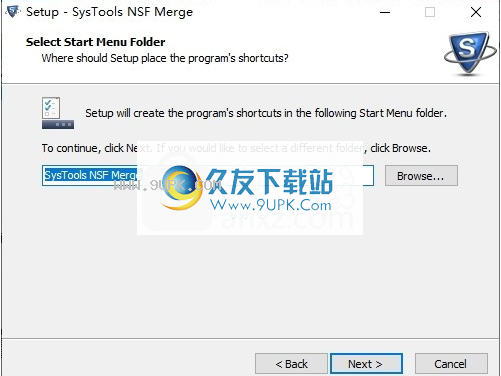
5.选择其他任务,然后选中选项创建桌面图标以创建桌面快捷方式图标。

6.准备安装,单击[安装]开始安装。
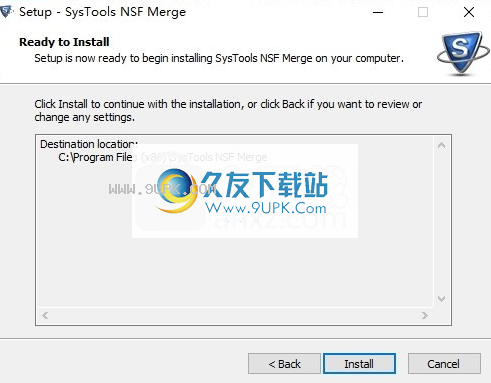
7.弹出以下SysTools NSF Merge安装成功窗口,单击[完成]完成安装。
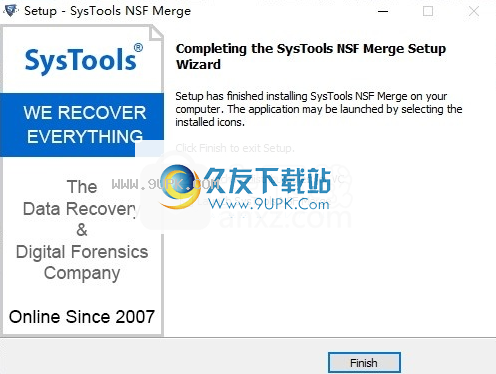
软件特色:
合并NSF存档文件
此工具将两个(或多个)Lotus Notes数据库合并到一个“公共”邮箱中。如果您有多个Lotus Notes文件,请使用SysTools NSF Merge软件合并NSF文件。
加入NSF文件
如果要添加NSF文件而不合并两个相似命名的文件夹,则添加NSF可以满足您的需求。您可以使用联接功能分别访问Inbox1.NSF和Inbox2.NSF。
删除重复
可以合并存储在归档NSF中的多个重复项以排除重复项。该工具具有在合并之前从Lotus Notes归档中消除重复项的选项。
删除已删除的项目
如果由于对“已删除文件夹”中项目的访问而导致Lotus Notes数据库的大小增加,那么您可以选择删除这些项目。因此,该软件将从您的NSF中排除所有已删除的项目。
自定义显示名称
您可以根据需要更改父文件夹的显示名称,这有助于使用已根据需要分配的单个显示名称来管理合并的NSF文件。
显示加入和合并状态
当加入的NSF文件软件正在合并或添加两个或多个NSF文件时,将显示实时合并状态。此信息包括合并的合并NSF文件和文件夹的层次结构,其中重复计数已删除。
支持所有Lotus版本
此工具可以在Lotus Notes 9.0、8.0、8.5、7、6和更低版本中成功运行。 SysTools NSF Merge软件支持所有Lotus Notes版本。
合并所有项目
该软件将Lotus Notes的所有项目组合在一起。电子邮件,联系人,日历,便笺,任务和日记将自动合并。但是,要合并Lotus Notes联系人,您需要单独浏览Names.nsf。
使用说明:
步骤1
从安装位置启动SysTools NSF Merge软件,或转到“开始”菜单»“所有程序”»SysTools NSF Merge。
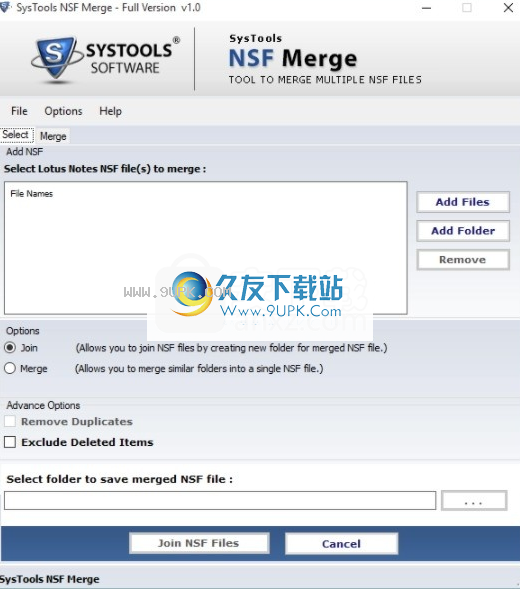
第2步
单击“添加文件”以手动一个接一个地添加NSF文件,或单击“添加文件夹”以添加包含要合并的文件的完整文件夹。该软件将扫描并在相邻窗格中显示“文件名”及其源路径。
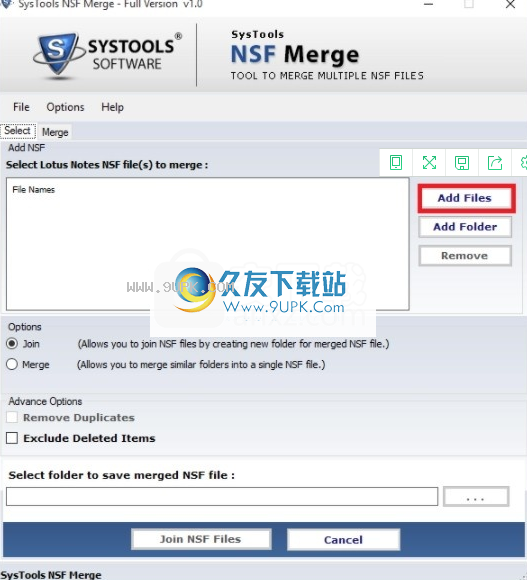
第三步
该软件提供了多个合并NSF文件的选项,例如Join&Merge。
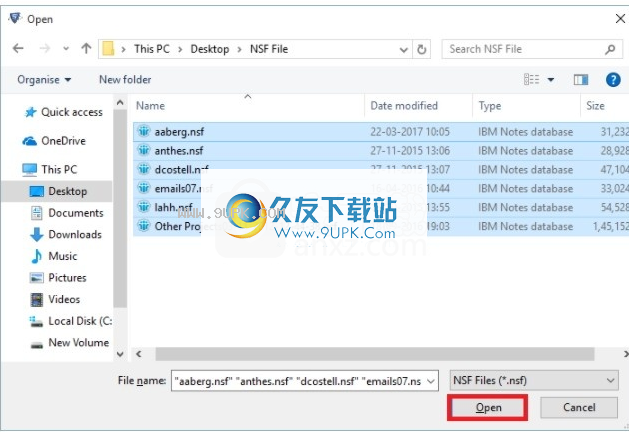
第4步
所有NSF存档文件都将填充到软件界面中。选择合并选项时,有两个选项可以过滤不需要的电子邮件。第一个是:删除重复项,第二个是:排除删除项。
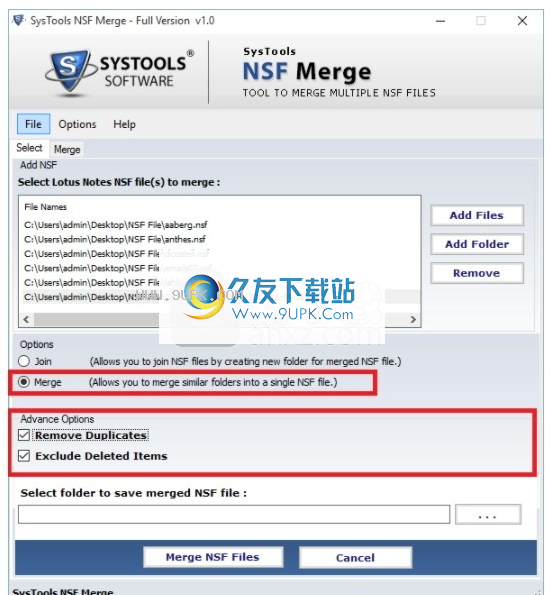
第5步
在Lotus Notes归档文件上执行联接操作时,只有一个
y一种仅过滤“排除已删除邮件”的选项。
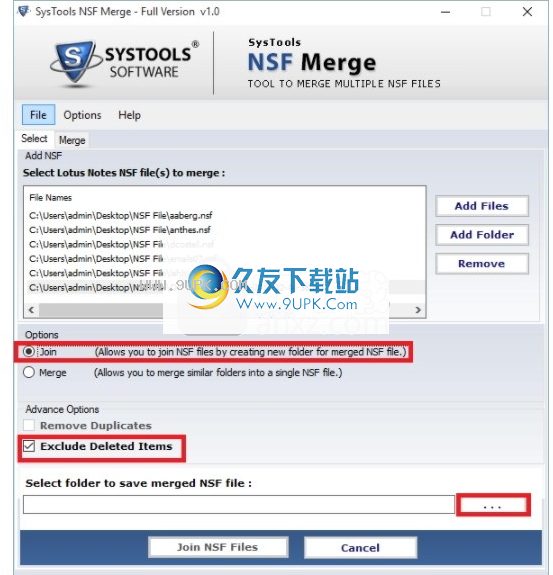
第6步
选择文件夹以保存合并的NSF文件。
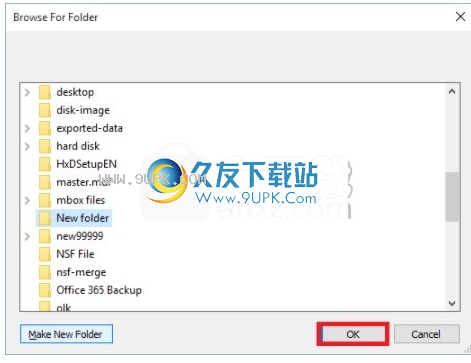
步骤7
单击“合并NSF文件”按钮开始该过程。
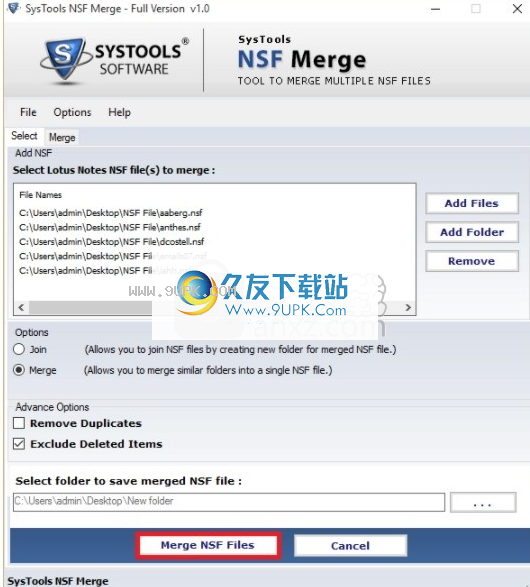
步骤8
该程开始时,您可以监视合并的NSF文件的实时状态。
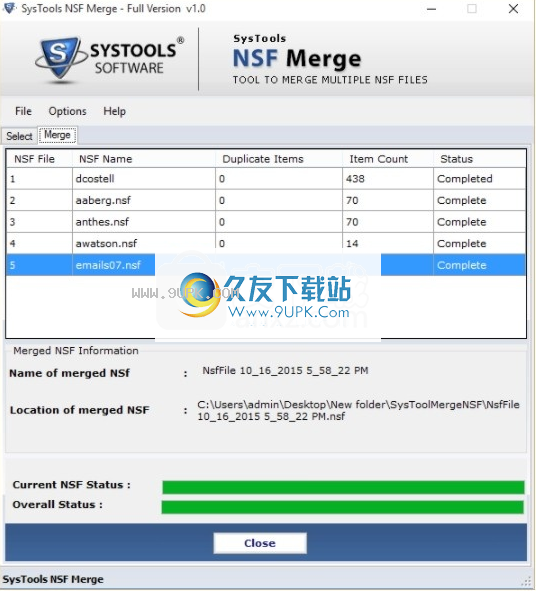
步骤9
合并过程已成功完成。 收到通知消息后,单击“确定”。

第10步
单击“是”退出软件。



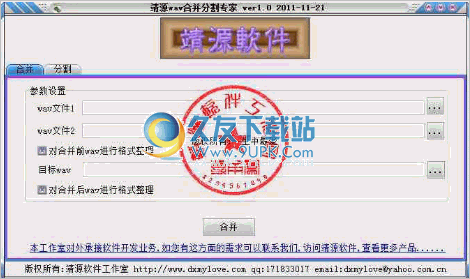


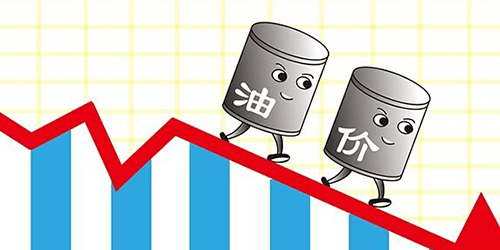
 腾讯加油卡服务小程序
腾讯加油卡服务小程序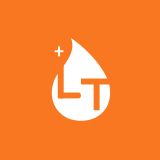 乐途加油 1.2.1官方版
乐途加油 1.2.1官方版 加油加油 1.1.2安卓版
加油加油 1.1.2安卓版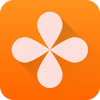 加油宝 4.1.0安卓版
加油宝 4.1.0安卓版 宝贝加油 1.1安卓版
宝贝加油 1.1安卓版 一起加油 1.0.7安卓版
一起加油 1.0.7安卓版 宝贝加油 1.2安卓版
宝贝加油 1.2安卓版 车到加油 2.2.1安卓版
车到加油 2.2.1安卓版 我家加油 3.1安卓版
我家加油 3.1安卓版 百富美加油 3.18安卓版
百富美加油 3.18安卓版 重庆加油 0.0.2安卓版
重庆加油 0.0.2安卓版 天天加油 1.1.4安卓版
天天加油 1.1.4安卓版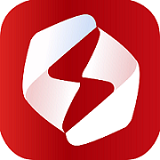 PDF Size Splitter以通过从列表中选择项目来指定输出文件大小,而且还提供了多个输出名称模式,因此有需要的朋友赶紧来久友下载站下载吧!
PDF Size Splitter以通过从列表中选择项目来指定输出文件大小,而且还提供了多个输出名称模式,因此有需要的朋友赶紧来久友下载站下载吧!  VeryPDF PDF Manual Splitter不仅支持所有者密码保护的PDF文件,而且在拆分PDF文件时,可以通过插入断点将PDF页面分组。因此有需要的用户欢迎下载!
VeryPDF PDF Manual Splitter不仅支持所有者密码保护的PDF文件,而且在拆分PDF文件时,可以通过插入断点将PDF页面分组。因此有需要的用户欢迎下载!  A-PDF Split可以帮助用户将任何Acrobat PDF文件拆分为较小的PDF文件。支持按每N页、书签、排序拆分PDF文件,支持从PDF文件中删除页面。
A-PDF Split可以帮助用户将任何Acrobat PDF文件拆分为较小的PDF文件。支持按每N页、书签、排序拆分PDF文件,支持从PDF文件中删除页面。  Ultra File Splitter可以将大文件分割成若干份小文件,非常的便捷快速,方便用户进行移动,存储,还可以通过邮件发送等等,超多特点有需要的用户快来本站下载Ultra File Splitter中文版。
Ultra File Splitter可以将大文件分割成若干份小文件,非常的便捷快速,方便用户进行移动,存储,还可以通过邮件发送等等,超多特点有需要的用户快来本站下载Ultra File Splitter中文版。 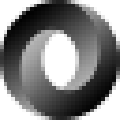 HJSplit可以分割任何类型任意大小的文件,分割文件速度非常快,HJSplit中文版下载还可以自定义分割文件大小,该软件无需安装即可使用,还能重新合并效验文件,该工具可以处理100G以上的文件,支持win7 有需要的用户快来本站...
HJSplit可以分割任何类型任意大小的文件,分割文件速度非常快,HJSplit中文版下载还可以自定义分割文件大小,该软件无需安装即可使用,还能重新合并效验文件,该工具可以处理100G以上的文件,支持win7 有需要的用户快来本站...  QQ2017
QQ2017 微信电脑版
微信电脑版 阿里旺旺
阿里旺旺 搜狗拼音
搜狗拼音 百度拼音
百度拼音 极品五笔
极品五笔 百度杀毒
百度杀毒 360杀毒
360杀毒 360安全卫士
360安全卫士 谷歌浏览器
谷歌浏览器 360浏览器
360浏览器 搜狗浏览器
搜狗浏览器 迅雷9
迅雷9 IDM下载器
IDM下载器 维棠flv
维棠flv 微软运行库
微软运行库 Winrar压缩
Winrar压缩 驱动精灵
驱动精灵